小米可以微信双开吗 如何在小米手机上实现微信双开
时间:2023-09-05 来源:互联网 浏览量:
小米可以微信双开吗,如今微信已经成为了人们日常沟通和社交的重要工具,对于一些使用小米手机的用户来说,他们可能会遇到一个问题:小米手机能否实现微信双开?实际上小米手机是可以实现微信双开的。通过一些简单的操作,我们就能够在小米手机上实现微信双开,方便我们同时使用多个微信账号,满足不同需求的同时提高使用效率。接下来我们将介绍一些在小米手机上实现微信双开的方法,让我们一起来了解吧!
具体方法:
1.点击手机桌面的“设置”图标,打开设置页面。
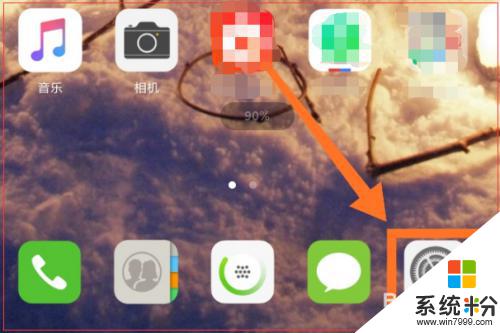
2.进去设置页面后,点击应用双开。
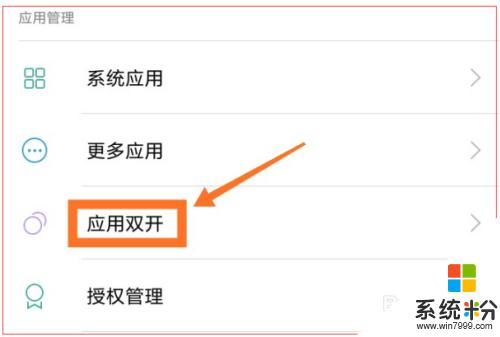
3.进入双开页面后,找到微信app。
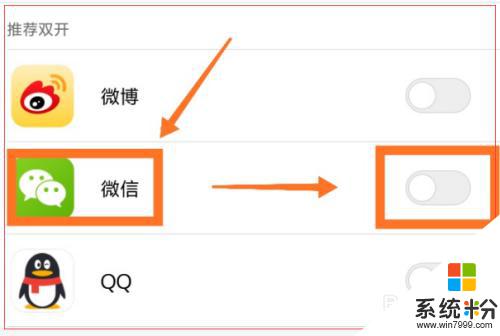
4.将微信右侧的开关按钮打开。系统提示图片已添加至桌面。
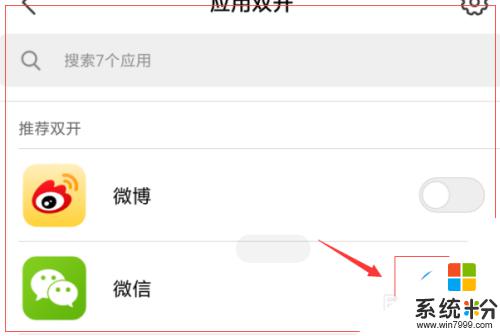
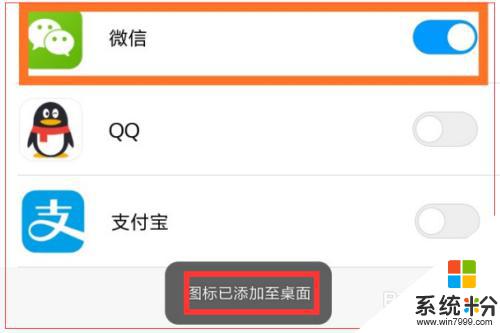
5.退回至手机桌面,可以看到桌面新生成一个微信app图标。

6.点击该新生成的微信app图标,输入微信账号和密码。登陆即可。这样,小米手机就实现了双开微信的目的。
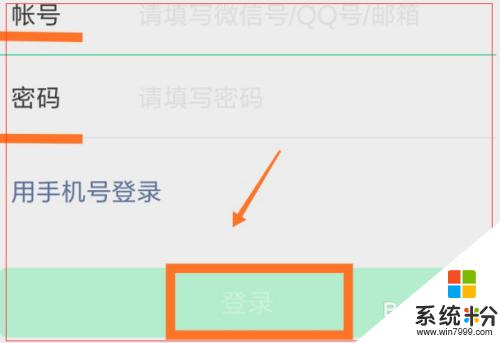
以上是小米可以微信双开的全部内容,如果您不明白,可以按照本文的方法进行操作,希望这篇文章对您有所帮助。
我要分享:
相关教程
- ·荣耀手机怎么双开微信 如何在华为荣耀手机上实现微信双开
- ·电脑可以多开微信吗 电脑上微信双开教程
- ·小米手机可以开个人热点吗 如何设置小米手机热点
- ·小米官网买手机可靠吗 怎样在小米官网采购买手机 小米官网买手机可靠吗 在小米官网采购买手机的方法有哪些
- ·一个手机上能开两个微信吗 怎样实现手机上同时登陆两个微信号
- ·oppo可以同时登两个微信吗 OPPO手机如何实现同时登录两个微信号
- ·戴尔笔记本怎么设置启动项 Dell电脑如何在Bios中设置启动项
- ·xls日期格式修改 Excel表格中日期格式修改教程
- ·苹果13电源键怎么设置关机 苹果13电源键关机步骤
- ·word表格内自动换行 Word文档表格单元格自动换行设置方法
